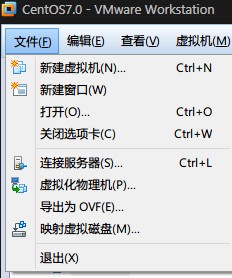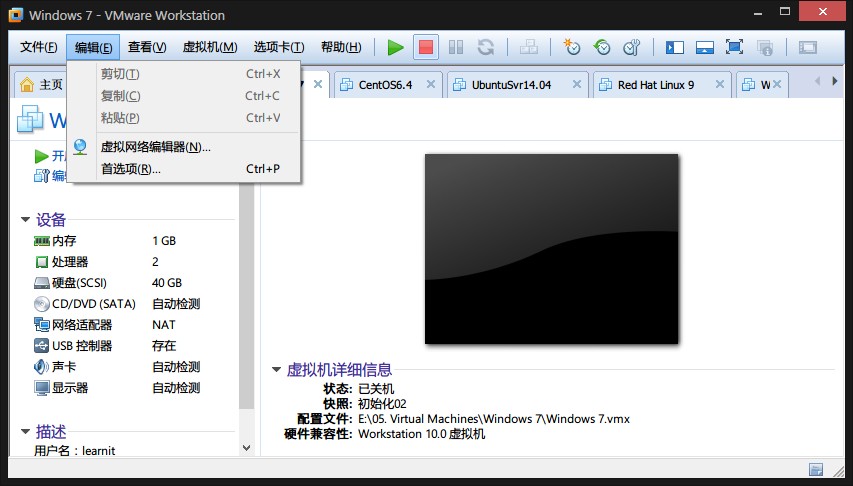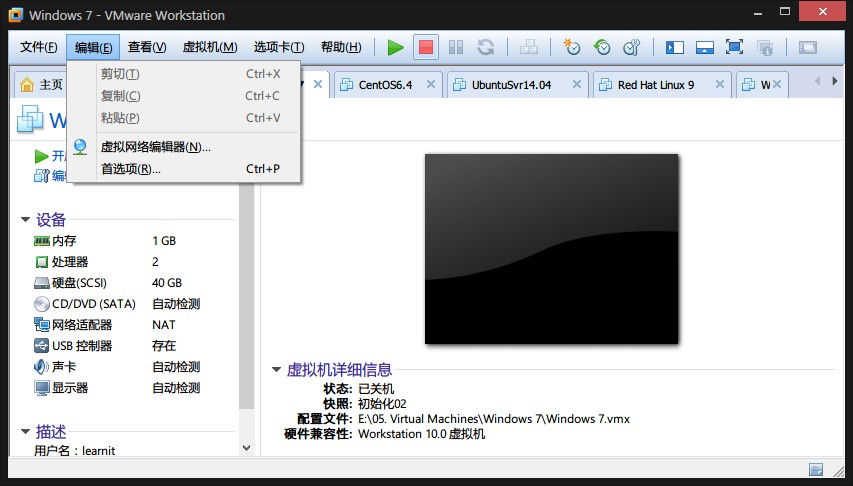本文介绍通过网卡共享的方式,让仅主机模式的虚拟机实现联网。网卡共享的应用其实很多,比如小米WiFi,其实就是建立一个无线WiFi热点,然后将能上网的网卡共享到这个WiFi热点,其他设备连接到此热点,就可以通过能上网的网卡实现上网。
虚拟机05:Win7中安装VMware-Tools
发表于
|
分类于
虚拟机
虚拟机03:网络设置
发表于
|
分类于
虚拟机
虚拟机02:三种网络模式
发表于
|
分类于
虚拟机
虚拟机01:虚拟机的安装
发表于
|
分类于
虚拟机
从这篇博客开始介绍VMware Workstation的安装和基本操作。
为什么用虚拟机
如果想学习Linux,或者测试某些服务器版本的操作系统,安装某些软件,那虚拟机绝对是不二的选择。虚拟机可以让我们随便折腾,并且不影响我们现有的系统。也可以最大限度的利用系统资源,在服务器上装几个虚拟机提供不同的服务,让服务器的资源发挥到极致。其提供快照功能,能过方便我们对虚拟机进行版本控制;提供的克隆功能,能快速复制虚拟机。这些功能,真实的实体机操作系统并不具备。所以,对于Linux初学者,我不建议直接使用Linux,包括Windows+Linux双系统。
提供虚拟机服务的软件有不少,比如VMware Workstation,VirtualBox等。试用了发现,还是VMware Workstation最好用。
Openfiler03:open-iscsi安装配置及smbclient的安装
发表于
|
分类于
存储
新注:这是2010年在51CTO写的一篇旧文,目前相关的软件都有更新,但核心的内容是一致的。
本篇博客主要介绍iSCSI客户端及SMB/CIFS客户端的安装配置使用。
环境
- iSCSI客户端:open-iscsi-2.0-871。
- SMB/CIFS客户端:Samba-3.4.0。
- 操作系统:CentOS5.3。
新注:相关软件的最新下载链接没有验证,若不对,请自行搜索最新版本吧。命令前面的#表示当前使用root用户。